13mbr恢复
网吧硬盘还原卡破解-方法

硬盘还原卡破解方法:默认密码破解法开机时,同时按住ctrl+home或home,这样你就会进入还原卡的密码输入窗口了,只要输入正确的密码即可获得管理员权限,就可以对还原卡进行设置修改了.如何获得还原卡的密码呢:一般还原卡都会有出厂默认密码的,我们可以用这个默认密码来试试。
只要到网上搜索,关键词"还原卡"就行ok了,找到你用的那个牌子的还原卡公司的网站,进入,在"产品使用说明"或"常见问题解决"里一般可以找到出厂默认密码的. 而一般机房管理员是不会修改其默认密码的.(比较懒散的管理员)台湾远志牌的还原卡的默认密码是12345678小哨兵的是manager三茗是123456789…………通用手动破解法如果管理员把密码改了,我们就要手动破解了.其实所谓硬盘保护卡就是在ROM中写了一段HOOK INT 13的程序,屏蔽了一些功能调用,如AH=3,5等,在中断向量表中INT 13的SEG,OFFSET 描述为[13h*4+2],[13h*4],将此中的程序先保存后,再替换为自己的代码,当你AH=2的时,它便会call原始INT 13地址来完成操作. 简单来说就是:通过修改中断向量来达到保护硬盘不被真正写入的目的,其中int13是关键,也有的还原卡同时还修改了时钟中断来达到反跟踪,恢复中断向量表的目的.那么,只要在它规定时间内找到原始INT 13入口便可以为所欲为.具体步骤:速度一定要快,否则中断向量表被恢复,我们的努力就会白费.在开机过程按住F8键,进入纯dos环境.出现提示符c:,键入c:\\debug,- a100- xor ax,ax- int 13- int3然后输入t回车,不断的重复,直到显示的地址形如F000:xxxx,后面的指令为:mov dl,80 ,按q退出. 记下这一地址,在(0:13H*4)=0:4cH 处填入这个地址.例如得到的地址是F000:9A95再次运行debug ,键入:-e 0:4c 95 9A 00 F0 (e的作用将数据表"95 9A 00 f0",写入地址0:4c开始的字节中)-q注:填的时候要仔细,填错的话可能会死机.ok,破解完成.但是,有些经过针对性处理的机器,要进一步鉴别.如在Int13内部调用Int1ch. 如果在trace过程中发现如下代码CMP DL,80(意思是判断是否针对硬盘操作),可以尝试修改成不存在的硬盘号,比如改成CMP DL,FF。
用DEBUG修复硬盘MBR和DBR

用DEBUG修复硬盘MBR和DBR(2011-05-16 17:19:43)在硬盘的数据结构中,主引导记录MBR和DOS引导记录DBR占有非常重要的地位。
一旦它们出现问题,轻则无法从硬盘启动,重则造成整个硬盘或分区数据无法读取,同时它们又是硬盘数据结构中最为脆弱、故障率最高的部位之一。
有关MBR 和DBR的修复方法很多,但是要彻底修复这个故障,还是用DEBUG来得彻底。
DEBUG是一个Windows系统自带的DOS调试程序。
一些第三方的自动修复工具软件,虽然容易操作,但适用范围小。
以常用的NORTON DISK DOCTOR为例,用它修复一些标志性字节(如活动分区标志80、结束标志55 AA)错误是有效的,但对于大多数非标志性错误(如引导程序错误),它则无能为力。
特别是DBR中的许多错误,它不仅无法修复,而且很容易造成其他数据结构的损坏,致使修复更加困难。
DEBUG虽然操作复杂,但却灵活有效。
它可针对不同的故障采用不同的方法,所有的操作均在修复者的指令下进行。
只要操作者头脑清醒,这种方法是相当安全的。
用DEBUG修复硬盘软故障,除了应当掌握DEBUG的一些常用命令之外,更要弄清MBR和DBR的数据结构。
希望那些汇编爱好者们能通过DEBUG进行理论和实践结合来修复故障,解决实际问题。
为了正确判断MBR是否出现故障,故障在哪些字节上,必须首先调出MBR字节内容。
为此我们先来看一下硬盘MBR数据结构。
MBR和分区表结构MBR位于硬盘0柱面、0磁头、1扇区上,它由以下三个部分组成:(1)主引导程序(含出错提示信息),偏移地址为0H~1BDH;(2)分区表,偏移地址为1BEH~1FDH;(3)结束标志55 AA,偏移地址为1FEH~1FFH。
在这三部分中,最重要的是分区表,最难修复的也是分区表。
不同容量的硬盘或者硬盘容量相同但分区不同,分区表也各不相同。
寻找分区表相同的硬盘,对家庭用户来说是不现实的。
而用相同DOS版本分区命令建立的引导程序,是基本一致的,修复时可以互相替代。
还原精灵与还原卡的工作原理
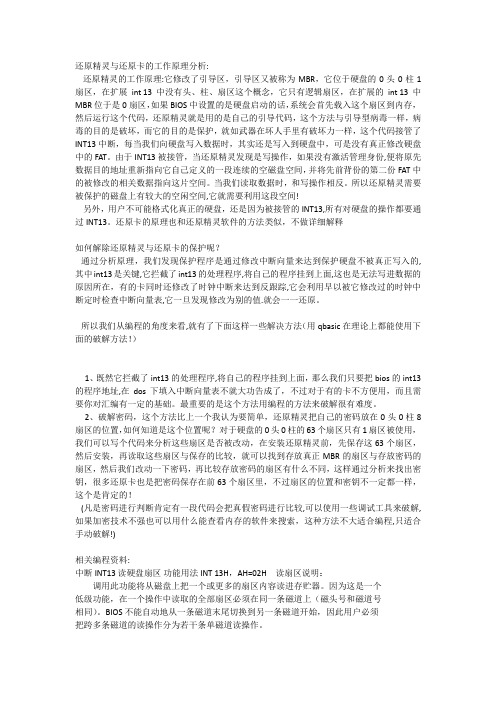
还原精灵与还原卡的工作原理分析:还原精灵的工作原理:它修改了引导区,引导区又被称为MBR,它位于硬盘的0头0柱1扇区,在扩展int 13中没有头、柱、扇区这个概念,它只有逻辑扇区,在扩展的int 13中MBR位于是0扇区,如果BIOS中设置的是硬盘启动的话,系统会首先载入这个扇区到内存,然后运行这个代码,还原精灵就是用的是自己的引导代码,这个方法与引导型病毒一样,病毒的目的是破坏,而它的目的是保护,就如武器在坏人手里有破坏力一样,这个代码接管了INT13中断,每当我们向硬盘写入数据时,其实还是写入到硬盘中,可是没有真正修改硬盘中的FAT。
由于INT13被接管,当还原精灵发现是写操作,如果没有激活管理身份,便将原先数据目的地址重新指向它自己定义的一段连续的空磁盘空间,并将先前背份的第二份FAT中的被修改的相关数据指向这片空间。
当我们读取数据时,和写操作相反。
所以还原精灵需要被保护的磁盘上有较大的空闲空间,它就需要利用这段空间!另外,用户不可能格式化真正的硬盘,还是因为被接管的INT13,所有对硬盘的操作都要通过INT13。
还原卡的原理也和还原精灵软件的方法类似,不做详细解释如何解除还原精灵与还原卡的保护呢?通过分析原理,我们发现保护程序是通过修改中断向量来达到保护硬盘不被真正写入的,其中int13是关键,它拦截了int13的处理程序,将自己的程序挂到上面,这也是无法写进数据的原因所在,有的卡同时还修改了时钟中断来达到反跟踪,它会利用早以被它修改过的时钟中断定时检查中断向量表,它一旦发现修改为别的值.就会一一还原。
所以我们从编程的角度来看,就有了下面这样一些解决方法(用qbasic在理论上都能使用下面的破解方法!)1、既然它拦截了int13的处理程序,将自己的程序挂到上面,那么我们只要把bios的int13的程序地址,在dos下填入中断向量表不就大功告成了,不过对于有的卡不方便用,而且需要你对汇编有一定的基础。
硬盘主引导记录(MBR)及其故障处理

硬盘主引导记录(MBR)及其结构详解硬盘的0柱面、0磁头、1扇区称为主引导扇区,FDISK程序写到该扇区的内容称为主引导记录(MBR)。
该记录占用512个字节,它用语硬盘启动时将系统控制权交给用户指定的,并在分区表中登记了的某个操作系统区。
1.MBR的读取硬盘的引导记录(MBR)是不属于任何一个操作系统,也不能用操作系统提供的磁盘操作命令来读取它。
但我们可以用ROM-BIOS中提供的INT13H的2号功能来读出该扇区的内容,也可用软件工具Norton8.0中的DISKEDIT.EXE 来读取。
用INT13H的读磁盘扇区功能的调用参数如下:入口参数:AH=2 (指定功能号)AL=要读取的扇区数DL=磁盘号(0、1-软盘;80、81-硬盘)DH=磁头号CL高2位+CH=柱面号CL低6位=扇区号CS:BX=存放读取数据的内存缓冲地址出口参数:CS:BX=读取数据存放地址错误信息:如果出错CF=1 AH=错误代码用DEBUG读取位于硬盘0柱面、0磁头、1扇区的操作如下:A>DEBUG-A 100XXXX:XXXX MOV AX,0201 (用功能号2读1个扇区)XXXX:XXXX MOV BX,1000 (把读出的数据放入缓冲区的地址为CS:1000)XXXX:XXXX MOV CX,0001 (读0柱面,1扇区)XXXX:XXXX MOV DX,0080 (指定第一物理盘的0磁头)XXXX:XXXX INT 13XXXX:XXXX INT 3XXXX:XXXX (按回车键)-G=100 (执行以上程序段)-D 1000 11FF (显示512字节的MBR内容)2.MBR的组成一个扇区的硬盘主引导记录MBR由如图6-15所示的4个部分组成。
·主引导程序(偏移地址0000H--0088H),它负责从活动分区中装载,并运行系统引导程序。
·出错信息数据区,偏移地址0089H--00E1H为出错信息,00E2H--01BDH全为0字节。
mbr膜清洗方案

MBR膜清洗方案概述膜污染是膜生物反应器(Membrane Bioreactor, MBR)运行过程中常见的问题之一。
随着运行时间的增加,膜表面会逐渐被悬浮物、有机物和微生物生物膜覆盖,导致通量下降、产水质量下降和能耗增加。
为了保持膜的工作效率和延长其使用寿命,定期进行膜清洗是必要的。
本文将介绍一种经典的MBR膜清洗方案。
清洗材料准备在进行MBR膜清洗之前,需要准备以下材料:1.清洗剂:选择适合MBR膜的清洗剂,常见的清洗剂包括:碱性清洗剂、酸性清洗剂和氧化剂。
2.清洗设备:清洗设备包括管道、泵浦、喷嘴等,确保设备清洗效果良好。
3.清洗工具:包括擦拭工具和刷子,用于清洗膜面和清除污垢。
清洗步骤步骤一:准备工作1.关闭进入膜生物反应器的进水阀门,并排空膜生物反应器中的废水。
2.充斥膜生物反应器,使其恢复正常操作,确保膜生物反应器无泄漏现象。
3.检查膜生物反应器的清洗设备,确保其完好无损。
步骤二:预清洗1.将预清洗液加入MBR系统中。
2.开启MBR系统的泵浦,让预清洗液在MBR膜上形成紊流,帮助清洗液进一步去除膜表面的颗粒物和生物膜。
3.根据MBR系统的实际情况,预清洗时间一般为15-30分钟。
步骤三:主清洗1.将主清洗液加入MBR系统中。
2.开启MBR系统的泵浦,使主清洗液流过膜表面,去除更顽固的污染物。
3.可根据实际情况调整清洗流量和时间,一般建议清洗时间不少于1小时。
步骤四:后清洗1.如果在主清洗之后仍有残余污垢,可以进行后清洗操作。
2.将后清洗液加入MBR系统中,保持流量恒定。
3.后清洗液的选择和使用方法与主清洗液相似。
步骤五:冲洗1.关闭清洗液的进口阀门,打开进水阀门,用清水对MBR系统进行冲洗。
2.确保将所有的清洗液冲洗干净,避免清洗剂残留。
清洗效果检验在完成MBR膜清洗后,需要进行清洗效果的检验。
主要的方法有两种:1.透水通量测定:通过测量清洗前后的透水通量来评估清洗效果。
如果清洗后的透水通量较清洗前有明显提高,说明清洗效果良好。
MBR膜系统操作手册
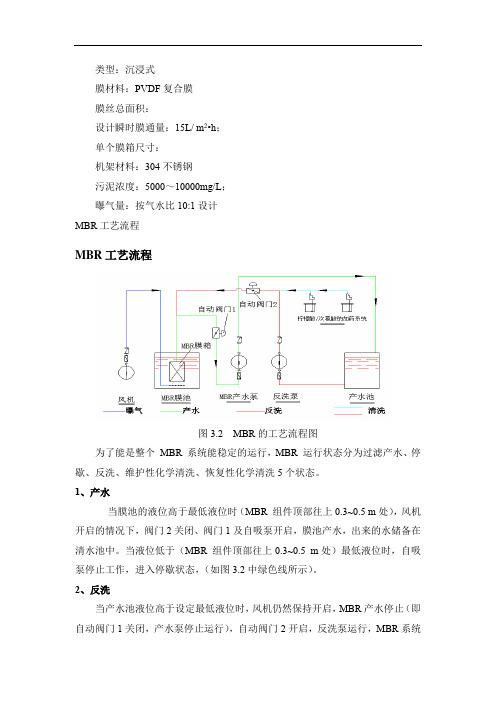
类型:沉浸式膜材料:PVDF复合膜膜丝总面积:设计瞬时膜通量:15L/ m2•h;单个膜箱尺寸:机架材料:304不锈钢污泥浓度:5000~10000mg/L;曝气量:按气水比10:1设计MBR工艺流程MBR工艺流程图3.2 MBR的工艺流程图为了能是整个MBR 系统能稳定的运行,MBR 运行状态分为过滤产水、停歇、反洗、维护性化学清洗、恢复性化学清洗5个状态。
1、产水当膜池的液位高于最低液位时(MBR 组件顶部往上0.3~0.5 m处),风机开启的情况下,阀门2关闭、阀门1及自吸泵开启,膜池产水,出来的水储备在清水池中。
当液位低于(MBR 组件顶部往上0.3~0.5 m处)最低液位时,自吸泵停止工作,进入停歇状态,(如图3.2中绿色线所示)。
2、反洗当产水池液位高于设定最低液位时,风机仍然保持开启,MBR产水停止(即自动阀门1关闭,产水泵停止运行),自动阀门2开启,反洗泵运行,MBR系统对MBR膜进行反洗,(如图3.2中红色线条所示)。
3、停歇风机继续开启,MBR产水和反洗停止运行。
整体的MBR系统产水13min,停歇2min,再产水13min,停歇0.5min,反洗1min,再停歇0.5min,进入下一个运行程序,如此循环进行,其整体运行程序见表3.1。
表 3.1 MBR 过滤运行程序步骤产水泵反洗泵风机加药泵阀门1 阀门2 时间(min) 运行○○○13 停歇○○ 2 运行○○○13 停歇○○0.5 反洗○○○ 1 停歇○○0.5 运行○○○13注:○表示开;正常运行周期为:运行→停歇→运行→停歇→反洗→停歇→运行MBR化学清洗MBR化学清洗主要是为了维护MBR性能以及其使用寿命,化学清洗药剂选为为次氯酸钠和柠檬酸,次氯酸钠用于去除有机和生物污堵;柠檬酸用于去除无机结垢膜污染。
化学清洗又分为维护性清洗和恢复性清洗。
维护性化学清洗为日常维护清洗,一般为1周1次,在污水量少或空闲时间段内进行;恢复性化学清洗为当膜污染比较严重的时候进行,一般为4~6个月1次(1年2~3次)。
winhex数据恢复完整图文教程.docx
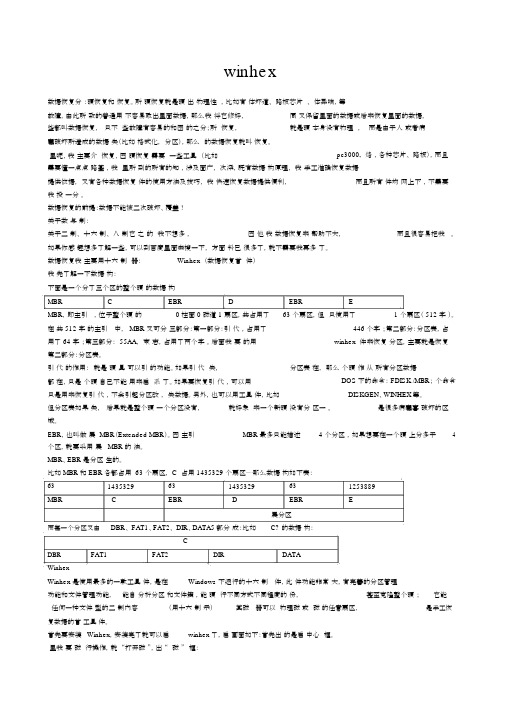
winhex数据恢复分:硬恢复和恢复。
所硬恢复就是硬出物理性,比如有体坏道、路板芯片、体异响,等故障,由此所致的普通用不容易取出里面数据,那么我将它修好,同又保留里面的数据或后来恢复里面的数据,些都叫数据恢复,只不些故障有容易的和困的之分;所恢复,就是硬本身没有物理,而是由于人或者病毒破坏所造成的数据失(比如格式化,分区),那么的数据恢复就叫恢复。
里呢,我主要介恢复,因硬恢复需要一些工具(比如pc3000, 烙,各种芯片、路板),而且需要懂一点点路基,我里所到的所有的知,涉及面广,次深,既有数据构原理,我手工准确恢复数据提供依据,又有各种数据恢复件的使用方法及技巧,我快速恢复数据提供便利,而且所有件均网上下,不需要我投一分。
数据恢复的前提:数据不能被二次破坏、覆盖!关于数与制:关于二制、十六制、八制它之的我不想多,因他我数据恢复来帮助不大,而且很容易把我。
如果你感趣想多了解一些,可以到百度里面去搜一下,方面料已很多了,就不需要我再多了。
数据恢复我主要用十六制器:Winhex (数据恢复首件)我先了解一下数据构:下面是一个分了三个区的整个硬的数据构MBR C EBR D EBR EMBR,即主引,位于整个硬的0 柱面 0 磁道 1 扇区,共占用了63 个扇区,但只使用了 1 个扇区( 512 字)。
在共 512 字的主引中, MBR又可分三部分:第一部分:引代,占用了446 个字;第二部分:分区表,占用了 64 字;第三部分: 55AA,束志,占用了两个字。
后面我要的用winhex 件来恢复分区,主要就是恢复第二部分:分区表。
引代的作用:就是硬具可以引的功能。
如果引代失,分区表在,那么个硬作从所有分区数据都在,只是个硬自己不能用来启系了。
如果要恢复引代,可以用DOS下的命令: FDISK /MBR;个命令只是用来恢复引代,不会引起分区改,失数据。
另外,也可以用工具件,比如DISKGEN、WINHEX等。
DiskGenius使用教程
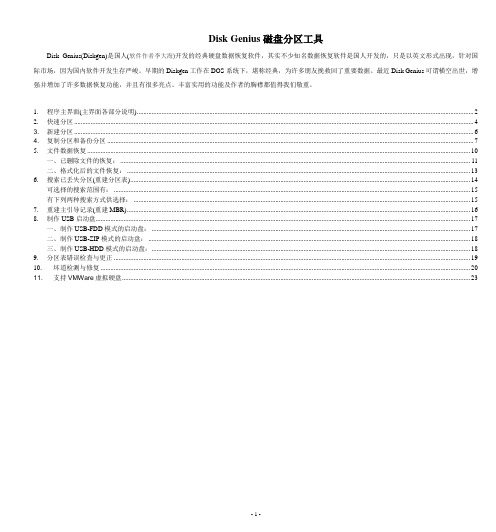
Disk Genius磁盘分区工具Disk Genius(Diskgen)是国人(软件作者李大海)开发的经典硬盘数据恢复软件,其实不少知名数据恢复软件是国人开发的,只是以英文形式出现,针对国际市场,因为国内软件开发生存严峻。
早期的Diskgen工作在DOS系统下,堪称经典,为许多朋友挽救回了重要数据。
最近Disk Genius可谓横空出世,增强并增加了许多数据恢复功能,并且有很多亮点。
丰富实用的功能及作者的胸襟都值得我们敬重。
1. 程序主界面(主界面各部分说明) (2)2. 快速分区 (4)3.新建分区 (6)4.复制分区和备份分区 (7)5. 文件数据恢复 (10)一、已删除文件的恢复: (11)二、格式化后的文件恢复: (13)6. 搜索已丢失分区(重建分区表) (14)可选择的搜索范围有: (15)有下列两种搜索方式供选择: (15)7. 重建主引导记录(重建MBR) (16)8. 制作USB启动盘 (17)一、制作USB-FDD模式的启动盘: (17)二、制作USB-ZIP模式的启动盘: (18)三、制作USB-HDD模式的启动盘: (18)9. 分区表错误检查与更正 (19)10. 坏道检测与修复 (20)11.支持VMWare虚拟硬盘 (23)1.程序主界面(主界面各部分说明)Disk Genius的主界面由三部分组成。
分别是:硬盘分区结构图、分区目录层次图、分区参数图。
如下图所示:其中,硬盘分区结构图用不同的颜色显示了当前硬盘的各个分区。
用文字显示了分区卷标、盘符、类型、大小。
逻辑分区使用了网格表示,以示区分。
用绿色框圈示的分区为“当前分区”。
用鼠标点击可在不同分区间切换。
结构图下方显示了当前硬盘的常用参数。
通过点击左侧的两个“箭头”图标可在不同的硬盘间切换。
分区目录层次图显示了分区的层次及分区内文件夹的树状结构。
通过点击可切换当前硬盘、当前分区。
也可点击文件夹以在右侧显示文件夹内的文件列表。
还原卡

一、原理篇硬盘还原卡也称硬盘保护卡,在教育、科研、设计、网吧等单位使用较多。
它可以让电脑硬盘在大多情况下 非物理损坏,恢复到最初的样子。
换句话说,不管是病毒、误改、误删、故意破坏硬盘的内容等,都可以轻易地还原。
还原卡的主体是一种硬件芯片,插在主板上与硬盘的MBR(主引导扇区)协同工作。
大部分还原卡的原理都差不多,其加载驱动的方式十分类似DOS下的引导型病毒:接管BIOS的INT13中断,将FAT、引导区、CMOS信息、中断向量表等信息都保存到卡内的临时储存单元中或是在硬盘的隐藏扇区中,用自带的中断向量表来替换原始的中断向量表;再另外将FAT信息保存到临时储存单元中,用来应付我们对硬盘内数据的修改;最后是在硬盘中找到一部分连续的空磁盘空间,然后将我们修改的数据保存到其中。
每当我们向硬盘写入数据时,其实还是写入到硬盘中,可是没有真正修改硬盘中的FAT。
由于保护卡接管INT13,当发现写操作时,便将原先数据目的地址重新指向先前的连续空磁盘空间,并将先前备份的第二份FAT中的被修改的相关数据指向这片空间。
当我们读取数据时,和写操作相反,当某程序访问某文件时,保护卡先在第二份备份的FAT中查找相关文件,如果是启动后修改过的,便在重新定向的空间中读取,否则在第一份的FAT中查找并读取相关文件。
删除和写入数据相同,就是将文件的FAT记录从第二份备份的FAT中删除掉。
二、安装篇现在市面上硬盘还原卡种类很多,大多是PCI总线,采用了即插即用技术,不必重新进行硬盘分区,而且免装驱动程序。
安装时把卡插入计算机中任一个空闲的PCI 扩展槽中,开机后检查BIOS以确保硬盘参数正确 同时将BIOS中的病毒警告设置为Disable。
在进入操作系统前,硬盘还原卡会自动跳出安装画面,先放弃安装而进入Windows,确保计算机当前硬件和软件已经处于最佳工作状态,建议检查一下计算机病毒,确保安装还原卡前系统无病毒。
最好先在Windows里对硬盘数据作一下碎片整理。
分区表练习题
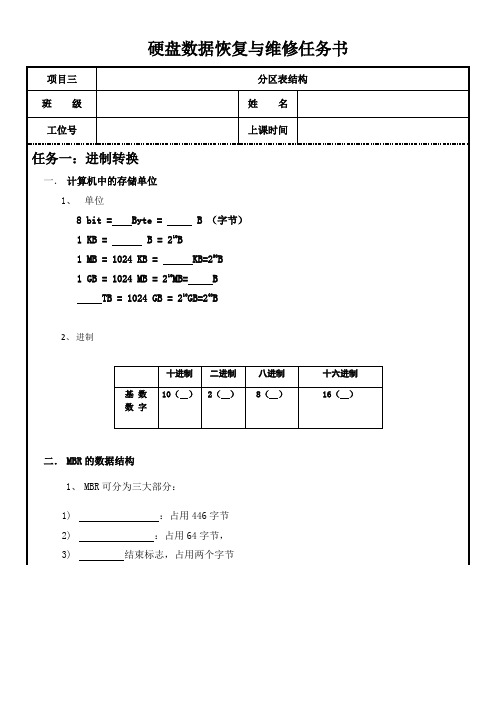
硬盘数据恢复与维修任务书项目三分区表结构班级姓名工位号上课时间任务一:进制转换一.计算机中的存储单位1、单位8 bit = Byte = B (字节)1 KB = B = 210B1 MB = 1024 KB = KB=220B1 GB = 1024 MB = 210MB= BTB = 1024 GB = 210GB=240B2、进制十进制二进制八进制十六进制10()2()8()16()基数数字二.MBR的数据结构1、MBR可分为三大部分:1):占用446字节2):占用64字节,3)结束标志,占用两个字节2、 分区表部分表项各字节含义: 1)第1字节:引导标志,80H 表示 分区,00H 表示 分区 第2、3、4、字节:表示起始磁头数,柱面数,扇区数(CHS 物理地址) 第5字节:表示 。
第6、7、8、字节:表示结束磁头号,扇区号,柱面号。
第9、10、11、12字节:本分区 的扇区数(保留扇区) 第13、14、15、16字节:表示 扇区数(分区大小)2)常用的分区表类型00H---------表示该分区未用0BH0CH---------FAT32分区类型(EB 90)07H-------- 分区类型(EB 90)05H-------- 分区0FH-------- 分区83H--------Linux分区三.DBR的数据结构任务二:winhex1.MBR 结构在底层数据编辑软件中2.DBR 结构在底层数据编辑软件中3、 填写分区表步骤一: 二: 三:任务三:实操手写恢复分区表1.手工恢复分区表:每人最少三遍2. 写出遇到的问题以及解决的方法。
3.手工恢复分区表考核。
要求:对教师所给硬盘进行手工恢复分区表,恢复后请工程师检查是否合格并签字。
手工恢复分区表考核练习合格!签字:记录数据页。
数据恢复步骤(图解)
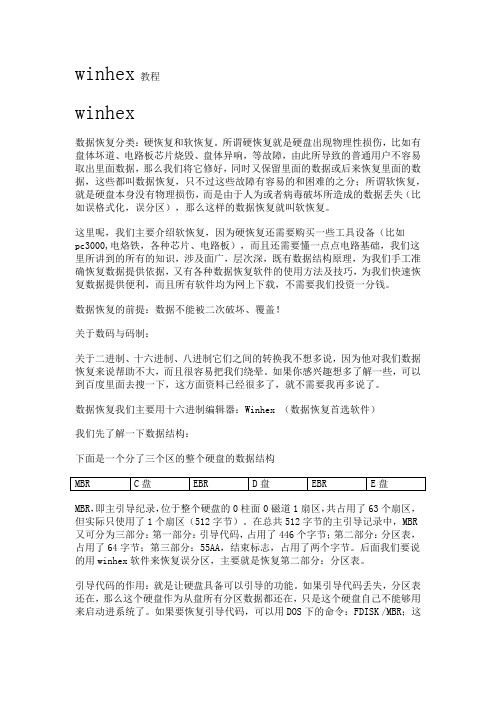
winhex教程winhex数据恢复分类:硬恢复和软恢复。
所谓硬恢复就是硬盘出现物理性损伤,比如有盘体坏道、电路板芯片烧毁、盘体异响,等故障,由此所导致的普通用户不容易取出里面数据,那么我们将它修好,同时又保留里面的数据或后来恢复里面的数据,这些都叫数据恢复,只不过这些故障有容易的和困难的之分;所谓软恢复,就是硬盘本身没有物理损伤,而是由于人为或者病毒破坏所造成的数据丢失(比如误格式化,误分区),那么这样的数据恢复就叫软恢复。
这里呢,我们主要介绍软恢复,因为硬恢复还需要购买一些工具设备(比如pc3000,电烙铁,各种芯片、电路板),而且还需要懂一点点电路基础,我们这里所讲到的所有的知识,涉及面广,层次深,既有数据结构原理,为我们手工准确恢复数据提供依据,又有各种数据恢复软件的使用方法及技巧,为我们快速恢复数据提供便利,而且所有软件均为网上下载,不需要我们投资一分钱。
数据恢复的前提:数据不能被二次破坏、覆盖!关于数码与码制:关于二进制、十六进制、八进制它们之间的转换我不想多说,因为他对我们数据恢复来说帮助不大,而且很容易把我们绕晕。
如果你感兴趣想多了解一些,可以到百度里面去搜一下,这方面资料已经很多了,就不需要我再多说了。
数据恢复我们主要用十六进制编辑器:Winhex (数据恢复首选软件)我们先了解一下数据结构:下面是一个分了三个区的整个硬盘的数据结构MBR,即主引导纪录,位于整个硬盘的0柱面0磁道1扇区,共占用了63个扇区,但实际只使用了1个扇区(512字节)。
在总共512字节的主引导记录中,MBR 又可分为三部分:第一部分:引导代码,占用了446个字节;第二部分:分区表,占用了64字节;第三部分:55AA,结束标志,占用了两个字节。
后面我们要说的用winhex软件来恢复误分区,主要就是恢复第二部分:分区表。
引导代码的作用:就是让硬盘具备可以引导的功能。
如果引导代码丢失,分区表还在,那么这个硬盘作为从盘所有分区数据都还在,只是这个硬盘自己不能够用来启动进系统了。
用WinHex手工恢复硬盘分区表
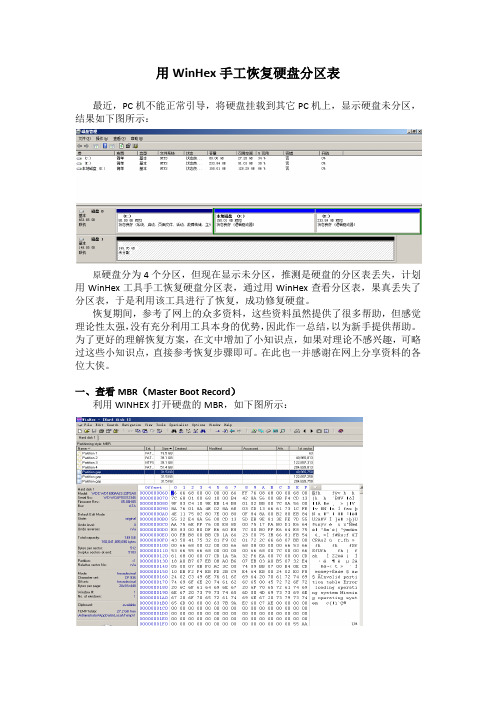
用WinHex手工恢复硬盘分区表最近,PC机不能正常引导,将硬盘挂载到其它PC机上,显示硬盘未分区,结果如下图所示:原硬盘分为4个分区,但现在显示未分区,推测是硬盘的分区表丢失,计划用WinHex工具手工恢复硬盘分区表,通过用WinHex查看分区表,果真丢失了分区表,于是利用该工具进行了恢复,成功修复硬盘。
恢复期间,参考了网上的众多资料,这些资料虽然提供了很多帮助,但感觉理论性太强,没有充分利用工具本身的优势,因此作一总结,以为新手提供帮助。
为了更好的理解恢复方案,在文中增加了小知识点,如果对理论不感兴趣,可略过这些小知识点,直接参考恢复步骤即可。
在此也一并感谢在网上分享资料的各位大侠。
一、查看MBR(Master Boot Record)利用WINHEX打开硬盘的MBR,如下图所示:从图中可见,1、第1扇区的55AA前的64个字节全为0,表明分区表信息丢失。
2、在最上边的栏中的可以看到分区信息,包括分区名称、类型、大小、该分区的首扇区等信息,这些将帮助我们迅速地恢复硬盘分区。
小知识1:MBR(Master Boot Recorder)、DPT(Disk Partition Table)MBR位于磁盘的第一个扇区,CHS地址是0柱面,0磁头,1扇区,共占用63DPT中定义的分区包括主分区和扩展分区,主分区+扩展分区总共不能超过4个。
所谓主分区是指DPT中包含能够被系统的磁盘分区,一个硬盘主分区至少有1个,最多4个,它是可以设置为活动的,即可以引导操作系统。
一个硬盘只能有一个活动分区。
扩展分区并不能被系统直接使用,它的作用是突破DPT中只能定义四个分区限制的,可以没有,最多1个。
对于windows系统,一般分为一个主分区,一个扩展分区。
(本文介绍的方法也是针对这种情况,对硬盘分区表进行恢复)。
其做法:定义完主分区之后,将多余的容量定义为扩展分区,指定该分区的起始位置,根据起始位置指向硬盘的某一扇区,称作扩展MBR(EBR),在其中定义下一个分区表。
用WinHex手工恢复硬盘分区表
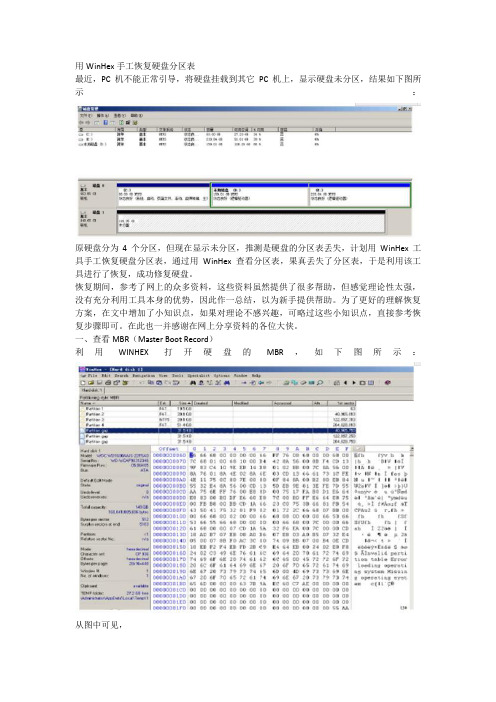
用WinHex手工恢复硬盘分区表最近,PC机不能正常引导,将硬盘挂载到其它PC机上,显示硬盘未分区,结果如下图所示:原硬盘分为4个分区,但现在显示未分区,推测是硬盘的分区表丢失,计划用WinHex工具手工恢复硬盘分区表,通过用WinHex查看分区表,果真丢失了分区表,于是利用该工具进行了恢复,成功修复硬盘。
恢复期间,参考了网上的众多资料,这些资料虽然提供了很多帮助,但感觉理论性太强,没有充分利用工具本身的优势,因此作一总结,以为新手提供帮助。
为了更好的理解恢复方案,在文中增加了小知识点,如果对理论不感兴趣,可略过这些小知识点,直接参考恢复步骤即可。
在此也一并感谢在网上分享资料的各位大侠。
一、查看MBR(Master Boot Record)利用WINHEX打开硬盘的MBR,如下图所示:从图中可见,1、第1扇区的55AA前的64个字节全为0,表明分区表信息丢失。
2、在最上边的栏中的可以看到分区信息,包括分区名称、类型、大小、该分区的首扇区等信息,这些将帮助我们迅速地恢复硬盘分区。
小知识1:MBR(Master Boot Recorder)、DPT(Disk Partition Table)MBR位于磁盘的第一个扇区,CHS地址是0柱面,0磁头,1扇区,共占用63个扇区,实际上只使用1扇区;其布局如下:DPT中定义的分区包括主分区和扩展分区,主分区+扩展分区总共不能超过4个。
所谓主分区是指DPT中包含能够被系统的磁盘分区,一个硬盘主分区至少有1个,最多4个,它是可以设置为活动的,即可以引导操作系统。
一个硬盘只能有一个活动分区。
扩展分区并不能被系统直接使用,它的作用是突破DPT中只能定义四个分区限制的,可以没有,最多1个。
对于windows系统,一般分为一个主分区,一个扩展分区。
(本文介绍的方法也是针对这种情况,对硬盘分区表进行恢复)。
其做法:定义完主分区之后,将多余的容量定义为扩展分区,指定该分区的起始位置,根据起始位置指向硬盘的某一扇区,称作扩展MBR(EBR),在其中定义下一个分区表。
winhex数据恢复精华(图解)
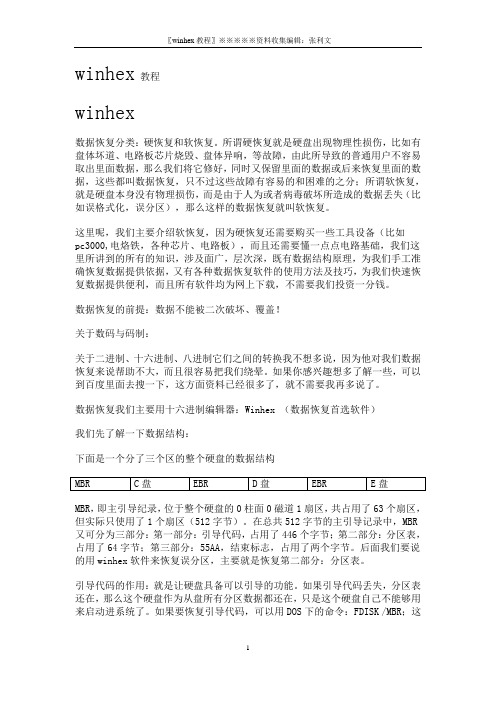
winhex教程winhex数据恢复分类:硬恢复和软恢复。
所谓硬恢复就是硬盘出现物理性损伤,比如有盘体坏道、电路板芯片烧毁、盘体异响,等故障,由此所导致的普通用户不容易取出里面数据,那么我们将它修好,同时又保留里面的数据或后来恢复里面的数据,这些都叫数据恢复,只不过这些故障有容易的和困难的之分;所谓软恢复,就是硬盘本身没有物理损伤,而是由于人为或者病毒破坏所造成的数据丢失(比如误格式化,误分区),那么这样的数据恢复就叫软恢复。
这里呢,我们主要介绍软恢复,因为硬恢复还需要购买一些工具设备(比如pc3000,电烙铁,各种芯片、电路板),而且还需要懂一点点电路基础,我们这里所讲到的所有的知识,涉及面广,层次深,既有数据结构原理,为我们手工准确恢复数据提供依据,又有各种数据恢复软件的使用方法及技巧,为我们快速恢复数据提供便利,而且所有软件均为网上下载,不需要我们投资一分钱。
数据恢复的前提:数据不能被二次破坏、覆盖!关于数码与码制:关于二进制、十六进制、八进制它们之间的转换我不想多说,因为他对我们数据恢复来说帮助不大,而且很容易把我们绕晕。
如果你感兴趣想多了解一些,可以到百度里面去搜一下,这方面资料已经很多了,就不需要我再多说了。
数据恢复我们主要用十六进制编辑器:Winhex (数据恢复首选软件)我们先了解一下数据结构:下面是一个分了三个区的整个硬盘的数据结构MBR,即主引导纪录,位于整个硬盘的0柱面0磁道1扇区,共占用了63个扇区,但实际只使用了1个扇区(512字节)。
在总共512字节的主引导记录中,MBR 又可分为三部分:第一部分:引导代码,占用了446个字节;第二部分:分区表,占用了64字节;第三部分:55AA,结束标志,占用了两个字节。
后面我们要说的用winhex软件来恢复误分区,主要就是恢复第二部分:分区表。
引导代码的作用:就是让硬盘具备可以引导的功能。
如果引导代码丢失,分区表还在,那么这个硬盘作为从盘所有分区数据都还在,只是这个硬盘自己不能够用来启动进系统了。
重建mbr方法

INT 21H
STI
LEA DX,DISP1
MOV AH,09H
INT 21H
DE ENDS
EDN START
将以上的的CH13.ASM编译并接连生成EXE文件,再用DOS命令EXE2BIN或者用DEBUG将其转换成COM文件。这样,内存驻留程序就生成了。
(2) 阻止对硬盘除0柱0面1扇区以外的写操作的内存驻留程序
根据以上的要求,在执行FDISK之前可以用一个内存驻留程序实现。该程序的具体功能是拦截13H号中断,取消所有对硬盘格式化操作和除对硬盘主引导区(0面0道1扇区)以外的操作。以下就是实现该功能用汇编语言的内存驻留程序CH12。ASM的程序清单:
CODE SEGMENT
ASSUME CS:CODE,DS:CODE,ES:CODE
ORG 100H
STRAT:JMP BEGIN
INT-13B 04H DUP(0)
RECE1:CMP AH ,05H
JNZ CHK1
CHAN:CMP AH ,03H
JNZ PASS
DISP2:DB 0DH,0AH’程序已经驻留!‘,0dh,0AH,24H
BEGIN:MOV AX.,3513H
INT 21H
CMP BX,OFFSET RECE1
JNZ LOAD
MOV AX,ES
CMP AX,100H
JL LOAD
MOV AX,CS
MOV ES,AX
重建mbr方法:
不丢失数据用fdisk重建MBR
如果出现MBR损坏,则需要重建,下面介绍使用fdisk重建硬盘MBR的方法
还原卡 (全文)

还原卡一、原理篇硬盘还原卡也称硬盘保护卡,在教育、科研、设计、网吧等单位使用较多。
它可以让电脑硬盘在大多情况下非物理损坏,恢复到最初的样子。
换句话说,不管是病毒、误改、误删、故意破坏硬盘的内容等,都可以轻易地还原。
还原卡的主体是一种硬件芯片,插在主板上与硬盘的MBR(主引导扇区)协同工作。
大部分还原卡的原理都差不多,其加载驱动的方式十分类似DOS下的引导型病毒:接管BIOS的INT13中断,将FAT、引导区、CMOS信息、中断向量表等信息都保存到卡内的临时储存单元中或是在硬盘的隐藏扇区中,用自带的中断向量表来替换原始的中断向量表;再另外将FAT信息保存到临时储存单元中,用来应付我们对硬盘内数据的修改;最后是在硬盘中找到一部分连续的空磁盘空间,然后将我们修改的数据保存到其中。
每当我们向硬盘写入数据时,其实还是写入到硬盘中,可是没有真正修改硬盘中的FAT。
由于保护卡接管INT13,当发现写操作时,便将原先数据目的地址重新指向先前的连续空磁盘空间,并将先前备份的第二份FAT中的被修改的相关数据指向这片空间。
当我们读取数据时,和写操作相反,当某程序访问某文件时,保护卡先在第二份备份的FAT中查找相关文件,如果是启动后修改过的,便在重新定向的空间中读取,否则在第一份的FAT中查找并读取相关文件。
删除和写入数据相同,就是将文件的FAT记录从第二份备份的FAT中删除掉。
二、安装篇现在市面上硬盘还原卡种类很多,大多是PCI总线,采用了即插即用技术,不必重新进行硬盘分区,而且免装驱动程序。
安装时把卡插入计算机中任一个空闲的PCI 扩展槽中,开机后检查BIOS以确保硬盘参数正确同时将BIOS中的病毒警告设置为Disable。
在进入操作系统前,硬盘还原卡会自动跳出安装画面,先放弃安装而进入Windows,确保计算机当前硬件和软件已经处于最佳工作状态,建议检查一下计算机病毒,确保安装还原卡前系统无病毒。
最好先在Windows里对硬盘数据作一下碎片整理。
如何使用WINHEX进行数据恢复
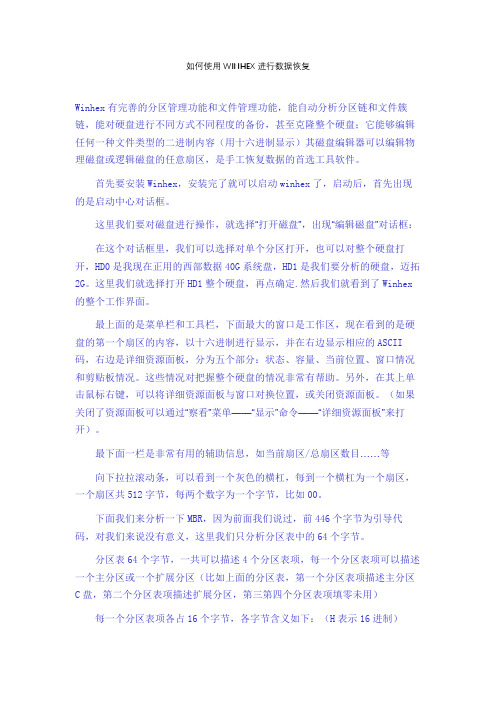
如何使用WINHEX进行数据恢复Winhex有完善的分区管理功能和文件管理功能,能自动分析分区链和文件簇链,能对硬盘进行不同方式不同程度的备份,甚至克隆整个硬盘;它能够编辑任何一种文件类型的二进制内容(用十六进制显示)其磁盘编辑器可以编辑物理磁盘或逻辑磁盘的任意扇区,是手工恢复数据的首选工具软件。
首先要安装Winhex,安装完了就可以启动winhex了,启动后,首先出现的是启动中心对话框。
这里我们要对磁盘进行操作,就选择“打开磁盘”,出现“编辑磁盘”对话框:在这个对话框里,我们可以选择对单个分区打开,也可以对整个硬盘打开,HD0是我现在正用的西部数据40G系统盘,HD1是我们要分析的硬盘,迈拓2G。
这里我们就选择打开HD1整个硬盘,再点确定.然后我们就看到了Winhex的整个工作界面。
最上面的是菜单栏和工具栏,下面最大的窗口是工作区,现在看到的是硬盘的第一个扇区的内容,以十六进制进行显示,并在右边显示相应的ASCII码,右边是详细资源面板,分为五个部分:状态、容量、当前位置、窗口情况和剪贴板情况。
这些情况对把握整个硬盘的情况非常有帮助。
另外,在其上单击鼠标右键,可以将详细资源面板与窗口对换位置,或关闭资源面板。
(如果关闭了资源面板可以通过“察看”菜单——“显示”命令——“详细资源面板”来打开)。
最下面一栏是非常有用的辅助信息,如当前扇区/总扇区数目……等向下拉拉滚动条,可以看到一个灰色的横杠,每到一个横杠为一个扇区,一个扇区共512字节,每两个数字为一个字节,比如00。
下面我们来分析一下MBR,因为前面我们说过,前446个字节为引导代码,对我们来说没有意义,这里我们只分析分区表中的64个字节。
分区表64个字节,一共可以描述4个分区表项,每一个分区表项可以描述一个主分区或一个扩展分区(比如上面的分区表,第一个分区表项描述主分区C 盘,第二个分区表项描述扩展分区,第三第四个分区表项填零未用)每一个分区表项各占16个字节,各字节含义如下:(H表示16进制)字节位置内容及含义第1字节引导标志。
mbr编程心得

mbr编程心得一个星期以来我都在研究一个类似与一键还原的程序,发现在dos下编程是一件很困难的事情,网上资料少,也很乱,把我的一些经验写下来,希望对你有些帮助。
1、mbr的简介硬盘的第一个扇区,即0柱面,0磁头,1扇区,是硬盘最重要的一个扇区,在这个扇区中主要放着mbr(主引导记录),和dpt(硬盘分区表)。
当计算机启动时,有bios把mbr中代码放到内存的7c00h,然后执行7c00h处的代码,这段代码的功能是,首先将自己复制到0600h,搜索可引导分区,将分区的引导扇区到7c00h,从7c00处开始执行,控制权交出。
2、mbr组成MBR:英文全名Main Boot Record或者Master Boot Record,中文名一般叫主引导记录,存在于硬盘第一物理扇区。
DPT:英文全名Disk Partition Table, 中文名一般叫硬盘分区表。
在总共512字节长度的硬盘物理第一扇区里其中MBR占据446个字节(偏移0-偏移1BDH(445)),DPT占64个字节(偏移1BEH-偏移1FDH(509)),最后两个字节“55,AA”(偏移1FEH-偏移1FFH)是分区的结束标志,如果这两个标志被修改,则系统引导时将报告找不到有效的分区表。
3、mbr编程根据我的理解这部分编写代码确实比较难的,因为我们不能调用操作系统提供的中断,只能使用bios中断,因为执行这部分代码的时候操作系统还没有被启动。
5、mbr恢复mbr的恢复操作很容易,在dos下使用命令fdisk /mbr即可恢复。
4、mbr编程的步骤(1)软件环境,虚拟机VirtualBox,dos7.10,masm6.0(2)编写代码,下面是一段简单的汇编代码,只显示一段字符串,文件名是mbr.asm。
bootdat segmentorg 600hassume cs:bootdat,es:bootdatclixor ax,axmov es,axmov ds,axmov di,600hmov si,7c00hmov cx,200hsticldrep movsbdb 0eahdw $+4,0next:lea bp,msgmov cx,msglenmov dx,0mov bh,0mov al,1mov bl,7mov ah,13hint 10hmov si,7beh ;600h+1beh=7behmov ax,0201hmov bx,7c00hmov cx,[si+2]mov dh,[si+1]mov dl,80hint 13hdb 0eahdw 7c00h,0msg db "Press F10 into the backup system:",0ah,0dhmsglen equ $-msgbootdat endsend(3)编译,链接,注意链接命令后必须有一个分号。
硬盘主引导扇区(MBR、DPT、DBR、BPB)详解
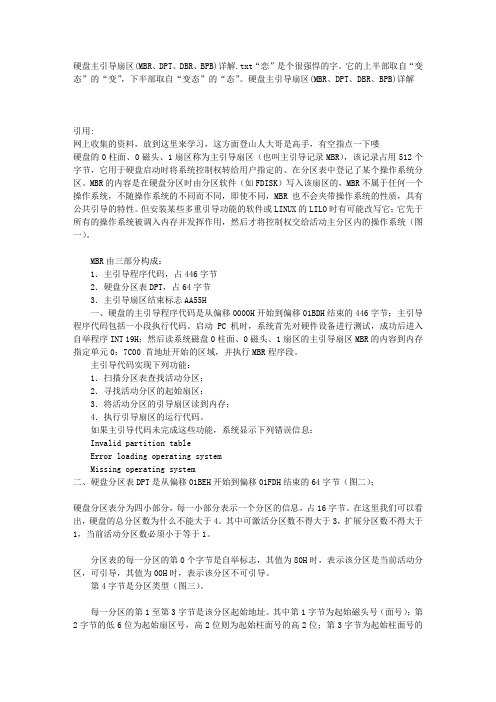
硬盘主引导扇区(MBR、DPT、DBR、BPB)详解.txt“恋”是个很强悍的字。
它的上半部取自“变态”的“变”,下半部取自“变态”的“态”。
硬盘主引导扇区(MBR、DPT、DBR、BPB)详解引用:网上收集的资料,放到这里来学习,这方面登山人大哥是高手,有空指点一下喽硬盘的0柱面、0磁头、1扇区称为主引导扇区(也叫主引导记录MBR),该记录占用512个字节,它用于硬盘启动时将系统控制权转给用户指定的、在分区表中登记了某个操作系统分区。
MBR的内容是在硬盘分区时由分区软件(如FDISK)写入该扇区的,MBR不属于任何一个操作系统,不随操作系统的不同而不同,即使不同,MBR也不会夹带操作系统的性质,具有公共引导的特性。
但安装某些多重引导功能的软件或LINUX的LILO时有可能改写它;它先于所有的操作系统被调入内存并发挥作用,然后才将控制权交给活动主分区内的操作系统(图一)。
MBR由三部分构成:1.主引导程序代码,占446字节2.硬盘分区表DPT,占64字节3.主引导扇区结束标志AA55H一、硬盘的主引导程序代码是从偏移0000H开始到偏移01BDH结束的446字节;主引导程序代码包括一小段执行代码。
启动PC 机时,系统首先对硬件设备进行测试,成功后进入自举程序INT 19H;然后读系统磁盘0柱面、0磁头、1扇区的主引导扇区MBR的内容到内存指定单元0:7C00 首地址开始的区域,并执行MBR程序段。
主引导代码实现下列功能:1.扫描分区表查找活动分区;2.寻找活动分区的起始扇区;3.将活动分区的引导扇区读到内存;4.执行引导扇区的运行代码。
如果主引导代码未完成这些功能,系统显示下列错误信息:Invalid partition tableError loading operating systemMissing operating system二、硬盘分区表DPT是从偏移01BEH开始到偏移01FDH结束的64字节(图二);硬盘分区表分为四小部分,每一小部分表示一个分区的信息,占16字节。
- 1、下载文档前请自行甄别文档内容的完整性,平台不提供额外的编辑、内容补充、找答案等附加服务。
- 2、"仅部分预览"的文档,不可在线预览部分如存在完整性等问题,可反馈申请退款(可完整预览的文档不适用该条件!)。
- 3、如文档侵犯您的权益,请联系客服反馈,我们会尽快为您处理(人工客服工作时间:9:00-18:30)。
然后可以按照下列步骤:
1.先指定要读取(主引导记录所在)的驱动器,可用鼠标点击菜单中的:Drives->Physical Drive,会显示一个用来指定物理驱动器的对话框。
2.这个对话框的编辑栏中默认显示一个"Physical Drive 0",这就是第一个物理驱动器??硬盘。
七、课程小结:
八、作业(书面作业或上机作业要说明):
5.将显示结果保存为一个文件:上面已经说过物理硬盘0柱面0磁盘面第一扇区的信息非常重要,我们何不趁现在计算机正常时将这些信息保存起来呢?你可以点击"File->Save as…",指定一个文件的保存路径和名称,就可以予以保存,默认的后缀是.dsk。
6.用完好的主引导记录替换当前(损坏)的这个:如果你自己的计算机存在引导问题并确认是主引导扇区的问题,况且以前保存有完好的引导记录文件,那么,你就可以进行这个操作了。首先点击"File->Open",找到引导记录文件并打开,如果核对一下没有问题,就可以再点击"Write->Write Sector",然后会有对话框让你指定(要写入的)起始扇区,选好后点击"OK",就可以完成改写。必须说明的是:这种操作非常关键,一步也不能错。否则后果是非常严重的,为防万一,动手之前重要数据先作好备份。
能导致主引导记录损坏的原因主要有:a.病毒,许多病毒都修改这里,因为主引导记录被执行的时候,操作系统还没有在内存中完全取得系统控制权,这种修改的结果是病毒先取得了系统控制权。如果真是这种情况,病毒代码往往还会接着存放在后续的扇区中,而正常情况下,0柱面0磁面上应当是除了主引导记录外什么也没有的。假设,你的硬盘是每面63个扇区,如果你发现0柱面0磁盘面第一扇区之后的哪些扇区上并不是以0填充的,而是有别的非0值,就可以肯定你的硬盘存在问题。b.分区表损坏。这也是常见的问题,我们留在后面详细讨论。c.分区操作不当,这主要发生在没有安装操作系统之前,所以也用不上本次所介绍的工具。
课题MBR恢复
课时
第13周第1、2课时
一、教学目的:
1、了解MBR出现故障的原因;
2、学会使用相关工具恢复MBR
二、教学重点:
3、学会使用相关工具恢复MBR
三、教学难点:
4、学会使用分组讨论
五、教学用具:
多媒体教室
六、教学过程:
硬盘上电后,系统首先访问硬盘控制电路中保存的诸如厂商、型号等等基本信息备用。随后系统执行BIOS中的一段例行代码,首先读取的硬盘的主引导记录(Master Boot Record (MBR))到内存中,然后执行引导记录中的代码,就可以完成引导过程并最终将整个系统的控制权交给操作系统。这就是计算机引导过程的粗略描述。如果要配置多个操作系统,希望在引导过程中可以被用户选择,就需要修改引导记录中的代码来实现这些功能。当然,这种情况下的主引导记录要比单一引导更为复杂。
3.鼠标点击"Physical Drive 0",再点击按钮Set Active,就完成了指定物理驱动器的任务了。4.然后指定要读取的物理扇区位置。可以点击图1菜单中的Sectors->Read Sectors。又出现的对话框可以用来指定扇区的起始位置和要连续读取的扇区数。
如Starting Sector(起始扇区)=0,Number of Sectors(扇区数)=1,点击OK按钮后,立即显示出来的内容如图1窗口中所示。这就是物理硬盘0柱面0磁盘面第一扇区的信息,也就是主引导记录的内容(包含分区表信息)。如果将这些信息单独截取出来,以文本方式显示,基本上与下面的类似:之所以说成基本类似,是因为这些内容中有些部分不是每台计算机都相同的,例如分区表会随分区数多少而不同,引导记录代码也会因是否加入多引导选择而不同。
